cad转图片格式后不清晰怎么办?教你两个简单的方法
发表时间:2022年10月20日 星期四
cad是专用的图纸设计软件,我们在传输cad文件时,为了方便查阅,会把cad转为图片格式。但有些小伙伴会问:cad转图片格式后不清晰怎么办?今天教大家两个简单实用的方法,轻松将cad转为图片格式,图片画质清晰,一起来文中看看具体步骤吧。

推荐工具一:迅捷cad转换器
该软件支持cad版本转换,cad转pdf、图片、dwf,dwg和dxf互转等操作,转换质量高,转换速度快,界面简洁,操作流畅。今天用到的是cad转图片功能,可以将cad轻松转为图片。
立即下载
操作步骤:
1.下载并打开软件,选择“cad转图片”功能,点击添加文件,也可以直接拖到软件中。
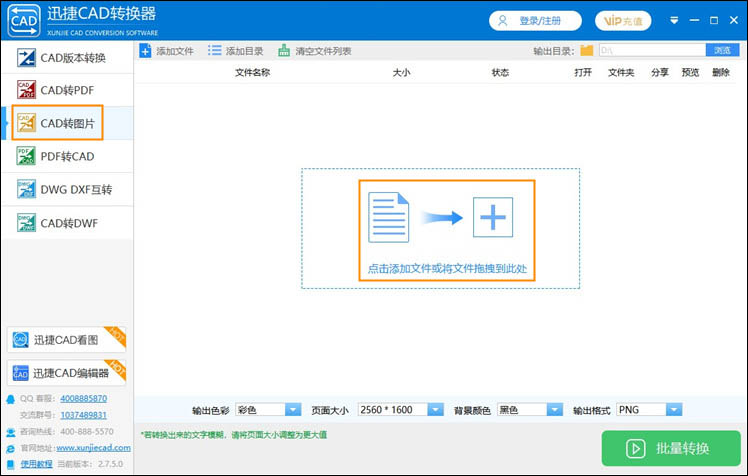
2.cad文件添加好后,先设置【输出目录】也就是图片保存的位置,然后设置【输出色彩】、【页面大小】、【背景颜色】、【输出格式】等参数。最后点击【批量转换】,系统就开始自动转换并保存到指定位置。
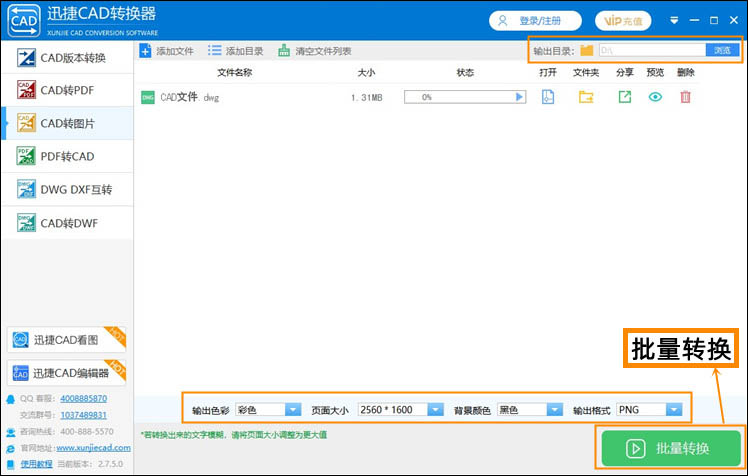
推荐工具二:全能pdf转换助手
这是一款高速转换、稳定性强的pdf转换工具,轻松实现pdf、word、excel等多种文档格式之间相互转换,同时提供pdf加密解密、pdf合并分割等多种功能。它支持一键批量转换,转换速度快且转换后的文件排版、字体、图片大小等能够与原文件保持一致。今天使用的是cad转图片功能,可以将cad轻松转为图片。
立即下载
操作步骤:
1.下载并打开软件,在左侧的功能栏中选择“cad转换”,然后点击“cad转图片”功能。
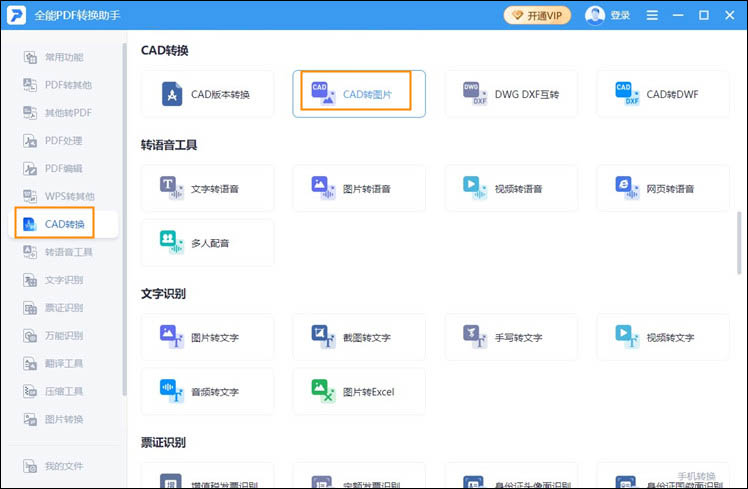
2.点击添加cad文件或文件夹,也可以直接拖拽至该页面。
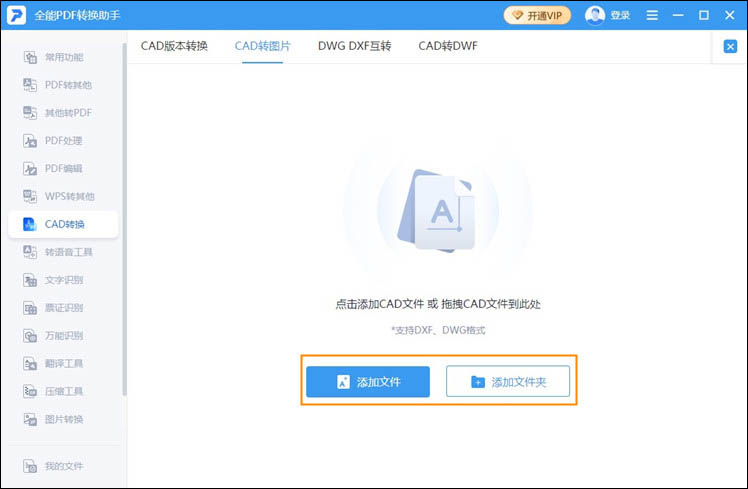
3.文件添加好后,设置【输出颜色】、【页面大小】、【背景颜色】、【输出格式】等参数,以及图片保存的位置,还可以继续添加cad文件批量转换,最后点击【开始转换】,系统就开始自动转换并保存到指定位置。
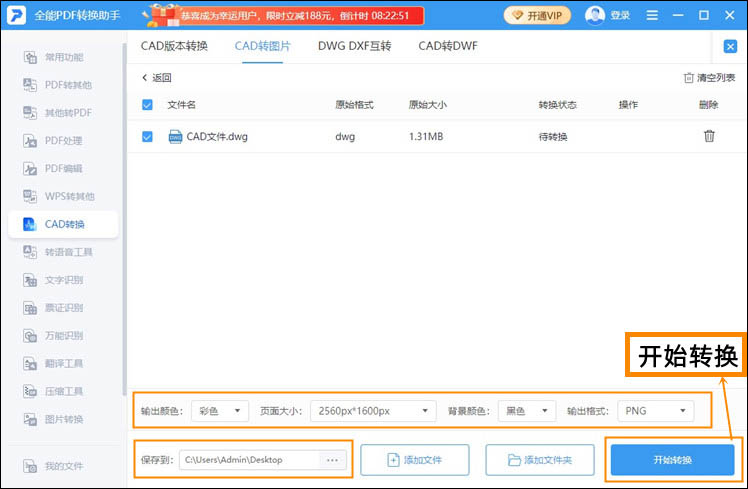
如果大家不知道cad转图片格式后不清晰怎么办,可以试试文中推荐的两种转换方法,可以批量转换cad文件,还能设置各项参数,转换后的图片画质清晰,操作简单,有需要的小伙伴可以下载软件试试看哦。















